在word文档中,表格是展示数据和信息的常用工具。为了使表格更加清晰和美观,设置合适的外框线和内框线至关重要。本文将详细介绍如何在word中设置表格的外框线和内框线。
1. 选中表格:首先,打开word文档,并选中需要设置外框线的表格。可以通过点击表格左上角的十字箭头快速选中整个表格。
2. 打开边框设置:点击word顶部的“开始”选项卡,找到“段落”组中的“边框”按钮。点击下拉菜单中的“边框和底纹”,或者在右键点击表格后选择“表格属性”,在弹出的窗口中点击“边框和底纹”。
3. 选择外框线:在弹出的“边框和底纹”对话框中,选择“设置”下的“自定义”。然后,在“预览”区域点击外侧的线条按钮,以确保只选中外框线。
4. 应用线条样式和颜色:在“样式”列表中选择喜欢的线条样式,如实线、虚线等。同时,可以在“颜色”列表中选择线条的颜色。调整完毕后,点击“确定”按钮,外框线设置即完成。
1. 选中表格:同样地,首先选中需要设置内框线的表格。
2. 打开边框设置:点击“开始”选项卡中的“边框”按钮,选择“边框和底纹”,或者在右键菜单中选择“表格属性”后进入“边框和底纹”窗口。
3. 选择内框线:在“边框和底纹”对话框中,选择“设置”下的“自定义”。然后,在“预览”区域点击内侧的线条按钮,以确保只选中内框线。注意,此时不要点击外框线按钮,以免覆盖之前设置的外框线。
4. 应用线条样式和颜色:选择喜欢的线条样式和颜色,调整完毕后点击“确定”按钮。此时,表格的内框线设置即完成。
1. 兼容性:不同版本的word在边框设置上可能略有差异。请根据实际情况调整操作步骤。
2. 样式统一:为了保证文档的美观和可读性,建议内框线和外框线的样式和颜色保持一致。当然,也可以根据具体需求进行适当的调整。
3. 预览功能:在“边框和底纹”对话框中,利用“预览”区域可以实时查看设置效果。这有助于快速调整线条样式、颜色和位置。
4. 撤销和重做:如果不小心设置了错误的线条样式或颜色,可以利用word的撤销和重做功能进行快速修正。
通过以上步骤,可以轻松地在word文档中设置表格的外框线和内框线。这不仅提高了表格的清晰度,还使文档整体更加美观和易读。希望这篇文章能帮助那些对word表格设置感兴趣的用户更好地掌握这一技能。

在使用microsoftword时,我们常常需要将长篇文档分成多个栏来提高可读性。但你是否知道,在完成分栏后,还可以添加分隔线来进一步美化你的文档?本文将带你一步步了解如何在word文档的分栏后轻松添加分隔线。为什么要添加分隔线?分隔线不仅可以增加文档的视觉吸
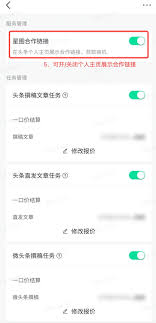
巨量星图是抖音推出的一个基于创作者生态的营销平台,它汇聚了大量不同兴趣领域的创作者和头部明星,为品牌主提供了一个智能、便捷、高效的投放决策平台。通过巨量星图,创作者可以接到各种任务并赚取收益,品牌主则可以实现品牌营销的传播需求。下面将详细介绍如何开通抖音的巨量

在日常使用电脑的过程中,我们经常会遇到软件无响应的情况。这不仅会耽误我们的工作和学习,还可能让我们感到烦躁和困惑。那么,当电脑软件无响应时,我们应该如何解决呢?以下是一些实用的方法和建议,希望能帮助大家轻松应对这一问题。一、确认软件无响应状态首先,当我们发现某

在当今数字化时代,网络直播已经成为人们获取娱乐、资讯以及与他人互动的重要方式之一。作为国内领先的直播平台,斗鱼直播以其丰富的内容和多样化的直播形式吸引了大量用户。对于许多主播和观众而言,如何有效地管理自己的关注列表成为了一个值得探讨的话题。本文将从多个角度出发
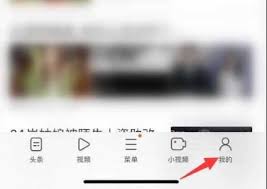
在如今这个高度数字化的时代,个人信息安全变得尤为重要。作为一款深受用户喜爱的浏览器,uc浏览器提供了多种方式来帮助用户保护自己的隐私。本文将从多个维度详细介绍如何在uc浏览器上设置拒接信息的功能,以确保您的浏览体验既流畅又安全。一、开启隐私模式首先,为了确保您